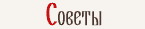
Для тех, кто использует прокси.
“Играл добрый mudовец тихо и мирно, никому не мешал. И в один прекрасный день на голову этому чудику упал камень, а в месте с этим камнем и злобный админ закрыл порты и наставил всяких разных AtGuard’ов. И хныкает человек и никто не может ему помочь…” Знакомая ситуация? Тогда эта небольшая статейка - для вас. Не стоит ее воспринимать как пошаговое руководство к мультингу. Я просто хочу помочь людям, которые оказались в сложной ситуации, а играть, сидеть в irc, работать - хочется.
1. SocksCap - это вещь…
Самая распространенная ситуация - это когда человек играет через локальную закрытую proxy (Wingate, Winproxy и т.д.) или когда нету telnet’а. Имея прямой доступ к этому proxy достаточной создать там TCP сервис, но чаще такого доступа нету по некоторым причинам. Обычно на таких proxy открыты все сервисы и Socks в том числе :. Этим и следует воспользоваться. Для этого существуют различные программки, но я пользовался и советую пользоваться SocksCap64. Взять его можно здесь. После установки и запуска видим довольно простой интерфейс. Идем в File/Settings… В поле SOCKS Server пишем IP машины, где стоит ваша proxy и рядом ставим порт (по умолчанию он обычно 1080, но если не подходит - можете посмотреть открытые порты на машине и найти порт). В “Protocol” выбираем SOCKS Version 5 и ставим галочку возле Attempt local then remote. Все, сохраняем настройки и тычем в File/New. Там выбираем *.exe вашего mud-клиента и тыкаем ok. В основном окне должно появится то, на что вы тыкнули. Кликаем на этот файл 2 раза и запускаем клиент. Далее я думаю понятно что делать…Если не работает, попробуйте в клиенте вместо bylins.su писать IP (188.128.39.239)
Если не помогло или вас такой способ не устраивает - читаем дальше…
Мое мнение: Простота в использовании, довольно высокая скорость, можно составлять интересные комбинации вместе с http (см. ниже). Если на proxy открыт socks сервис - то это программка ваш выбор.
2. Гоним через httport.
Если Socks закрыт то не стоит огорчаться и класть идею поиграть в любимую игру или посидеть в IRC на пыльную полку. Есть еще вариант, более действенный чем предыдущий. Это - использовать Http.
Первая распространенная программа это класса является Httport. Взять сие “чудо” можно здесь.
После запуска программы открываем закладку “Proxy” и заполняем поля. Host name or IP address - имя или ip вашего сервера, где установлен proxy. Port - порт http сервиса (обычно 80 или 8080). User-Agent ставим IE5.0 ( это маскирует информацию, которая будет проходить через http порт на proxy и заставляет думать что она идет от IE) Bypass mode - тип передачи информации. Если proxy поддерживает SSL, ставим это, если нет или вы не знаете что это такое - auto.
Далее в самом низу идет колонка Use personal remote host at (if blank, use public). Дело в том, что для этой программы есть еще серверная часть, называется htthost. Это как бы веб-сервер, который будет принимать http запросы, только в результате этих запросов программа открывает и закрывает TCP/IP соединения, передавая по ним данные. С настройками разберетесь сами, они там не сложные. Если вам удалось поставить эту штуку, то в этой графе пишем IP адрес машины с htthost’ом и порт, на который он настроен. Без установленного htthost’а программа будет искать публичный htthost. Скорость будет соответствующая.
Далее открываем закладку “Port mapping” и жмем кнопку Add. Заполняем поля. Local port - это порт, на который вы будете заходить в своем клиенте, можете выставить какой вздумается или какой не занятый (например 5000). Remote host - сюда следует вписать ip mud’а, в который вы собрались играть (Былины - 188.128.39.239). Remote port - порт mud’а (4000 например).
Теперь опять выбираем закладку “Proxy” и тыкаем на “Start”. Подождав пару секунд, открываем закладку “System” и смотрим. Если нету ошибок, значит все ок. Если есть и вам не хочется копаться в программе, то забиваем на нее и устанавливаем другую (см. ниже). Ну а если бог миловал, то открываем mud-клиент. Если это JMC то пишем #connect localhost 5000 (порт, который я использовал в данном примере).
Если ничего не получилось, не расстраивайтесь, не все еще потеряно. Особо вредные админы ставят так называемые firewall’ы, которые больше мешают чем помогают.
Мое мнение: Если есть возможность поставить htthost, то это программа для вас идеал, лучше в этом роде, я думаю, вы скорее всего не найдете. Если же htthost установлен быть не может, то я вам советую использовать другую программу, благо их предостаточно. Иначе вы обрекаете себя на вечные тормоза, нестабильность в работе и большой пинг. Плюс ко всему программа довольно требовательна к ресурсам и пытается зависнуть в любом удобном месте. Работает через закрытый протокол, т.е. понять, что она реально делает - невозможно. Можно зафаерволить и легко заблокировать в proxy.
3. Мы за Http-tunnel!
Есть такая маленькая и ужасно полезная программа, которая так же гонит все через http, но без определенной настройки proxy запретить ей это делать довольно трудновато. Имя этого чуда - http tunnel.
Качаем, ставим, запускаем. Если программу не будете регистрировать, то будете играть через так называемые free сервера. И скорость будет ограничена. Но это не смертельно, играть можно (если не мультить ;)). Как зарегистрироваться - вопрос не ко мне.
Идем в Settings/Configure Firewall. Там заполняем поля (Вводим ip вашего proxy и порт http сервиса) и ставим 2 галочки ниже. Далее мчимся в Settings/Add port… Application port - это порт mud, в который вы собрались играть. Одновременно запоминаем, что нам высветилось в local port - его мы будем использоваться в mud-клиенте. Protocol - выбираем TCP. Address or IP - тут пишем IP mud (Былины - 188.128.39.239).
Кликаем на кнопку “Add” и “Ок”. Теперь закрываем программу и запускаем ее снова.
В закладке “Log” должно быть следущее:
IP address successfully retriever
SOCKS 4/5 server successfully started
Connection received, starting communication
Это появится не сразу, а через пару секунд (зависит от вашей связи и везения). Если все ок, то открываем mud-клиент. В JMC пишем #connect localhost 1028 (или другой порт, который вам высветился в поле Local Port когда вы указывали Application port)
Ура, вы опять в игре.
Мое мнение: Считаю что она лучшая в своем роде и подходит для большинства пользователей. Легко использовать, быстро настраивается, мало глюков. Единственное, что удручает - это желательная регистрация, т.к. после нее скорость увеличивается чуть ли не в 2 раза. Но и без регистрации можно успешно играть. Это программа прошла там, где другие подобные застряли на ваерволе и злобной proxy. Использовал некоторое время сам, остался доволен.
Ну я думаю достаточно. И еще совет - если не получается и(или) все виснет, то попробуйте вместо host везде указывать Ip. У меня, например, такая ситуация :. Ну и если все это добро не помогло, то ваш случай нужно рассматривать отдельно. Можете попросить друзей найти меня в Былинах или в IRC (ник ariks) и я попробую вам помочь.
P.S. Я специально не рассматриваю здесь пару довольно мощных программ, которые в основном используют злые люди. Кому нужно - тот найдет. Не пинайте :)
Всегда ваше Доброе Прове :)
